ಪರಿವಿಡಿ
3D ಪ್ರಿಂಟ್ಗಳು ಕೆಲವೊಮ್ಮೆ ಮೊದಲ ಲೇಯರ್ ಅಂಚುಗಳ ಕರ್ಲಿಂಗ್ ಅಥವಾ ವಾರ್ಪಿಂಗ್ನೊಂದಿಗೆ ಸಮಸ್ಯೆಗಳನ್ನು ಹೊಂದಿರಬಹುದು, ಇದು ಮುದ್ರಣ ಪ್ರಕ್ರಿಯೆಯಲ್ಲಿ ಮತ್ತಷ್ಟು ಸಮಸ್ಯೆಗಳಿಗೆ ಕಾರಣವಾಗುತ್ತದೆ. ಈ ಲೇಖನವು ನಿಮ್ಮ 3D ಪ್ರಿಂಟರ್ನಲ್ಲಿ ಮೊದಲ ಲೇಯರ್ ಅಂಚುಗಳ ಕರ್ಲಿಂಗ್ ಅನ್ನು ಹೇಗೆ ಸರಿಪಡಿಸುವುದು ಎಂಬುದನ್ನು ವಿವರಿಸುತ್ತದೆ, ಅದು ಎಂಡರ್ 3 ಅಥವಾ ಇನ್ನೊಂದು ಯಂತ್ರವಾಗಿದೆ.
ಮೊದಲ ಲೇಯರ್ ಅಂಚುಗಳ ಕರ್ಲಿಂಗ್ ಅನ್ನು ಸರಿಪಡಿಸಲು, ಸುಧಾರಿಸಲು ನೀವು ಉತ್ತಮ ಮೊದಲ ಲೇಯರ್ ಸೆಟ್ಟಿಂಗ್ಗಳನ್ನು ಬಳಸಲು ಬಯಸುತ್ತೀರಿ ಪ್ಲೇಟ್ ಅಂಟಿಕೊಳ್ಳುವಿಕೆಯನ್ನು ನಿರ್ಮಿಸಿ. ನೀವು ಮಾಡಬಹುದಾದ ಒಂದು ವಿಷಯವೆಂದರೆ ಬಿಲ್ಡ್ ಪ್ಲೇಟ್ ತಾಪಮಾನವನ್ನು ಹೆಚ್ಚಿಸುವುದು ಇದರಿಂದ ಫಿಲಮೆಂಟ್ ಉತ್ತಮವಾಗಿ ಅಂಟಿಕೊಳ್ಳುತ್ತದೆ. ನಿಮ್ಮ ಹಾಸಿಗೆಯು ಉತ್ತಮ ಗುಣಮಟ್ಟಕ್ಕೆ ಸಮತಟ್ಟಾಗಿದೆ ಎಂದು ಖಚಿತಪಡಿಸಿಕೊಳ್ಳಲು ನೀವು ಬಯಸುತ್ತೀರಿ. ಆವರಣದೊಂದಿಗೆ ಮುದ್ರಿಸುವುದು ಸಹ ಸಹಾಯ ಮಾಡಬಹುದು.
ಇದು ನೀವು ಬಳಸಬಹುದಾದ ಮೂಲ ಉತ್ತರವಾಗಿದೆ, ಆದರೆ ನೀವು ತಿಳಿದುಕೊಳ್ಳಲು ಬಯಸುವ ಹೆಚ್ಚಿನ ವಿವರಗಳಿವೆ, ಆದ್ದರಿಂದ ಹೆಚ್ಚಿನದಕ್ಕಾಗಿ ಓದುವುದನ್ನು ಮುಂದುವರಿಸಿ.
ಮೊದಲ ಪದರದ ಅಂಚುಗಳು ಏಕೆ ಸುರುಳಿಯಾಗುತ್ತವೆ?
ಮೊದಲ ಪದರದ ಅಂಚುಗಳು ಪ್ರಿಂಟ್ ಬೆಡ್ನಿಂದ ಕರ್ಲಿಂಗ್ ಆಗುವುದರ ಹಿಂದಿನ ಮುಖ್ಯ ಅಂಶವೆಂದರೆ ವಾರ್ಪಿಂಗ್. ಹಾಸಿಗೆಯ ಮೇಲಿರುವ 3D ಮಾದರಿಯ ಭಾಗಗಳು ತ್ವರಿತವಾಗಿ ತಣ್ಣಗಾದಾಗ ಮತ್ತು ಮುದ್ರಣದ ನಂತರ ಕುಗ್ಗಿದಾಗ ವಾರ್ಪಿಂಗ್ ಸಂಭವಿಸುತ್ತದೆ.
ಈ ಕುಗ್ಗುವಿಕೆಯ ಪರಿಣಾಮವಾಗಿ, ಈ ಭಾಗಗಳು ಬಿಲ್ಡ್ ಪ್ಲೇಟ್ನಿಂದ ಬೇರ್ಪಟ್ಟು ಮೇಲಕ್ಕೆ ಸುರುಳಿಯಾಗಬಹುದು. ಇದು ಸಂಭವಿಸಬಹುದಾದ ಕೆಲವು ಕಾರಣಗಳು ಇಲ್ಲಿವೆ.
- ಕಡಿಮೆ ಬಿಲ್ಡ್ ಪ್ಲೇಟ್ ತಾಪಮಾನ
- ತಪ್ಪಾದ ಕೂಲಿಂಗ್ ಸೆಟ್ಟಿಂಗ್ಗಳು
- ಸರಿಯಾಗಿಲ್ಲದ ಪ್ರಿಂಟ್ ಬೆಡ್
- ಬಾಹ್ಯ ಏರ್ ಡ್ರಾಫ್ಟ್ಗಳು
- ಡರ್ಟಿ ಬಿಲ್ಡ್ ಪ್ಲೇಟ್
- ಕಳಪೆ ಬಿಲ್ಡ್ ಪ್ಲೇಟ್ ಅಂಟಿಕೊಳ್ಳುವಿಕೆ
- ಕ್ಲಾಗ್ಡ್ ಪ್ರಿಂಟ್ ನಳಿಕೆ
- ಸಣ್ಣ ಮೊದಲ ಲೇಯರ್ ಎತ್ತರ
- ಸಣ್ಣ ಮೊದಲ ಲೇಯರ್ ಫೂಟ್ಪ್ರಿಂಟ್
ಮೊದಲ ಪದರದ ಅಂಚುಗಳನ್ನು ಹೇಗೆ ಸರಿಪಡಿಸುವುದು & ಮೂಲೆಗಳುಎಕ್ಸ್ಟ್ರೂಡರ್ ಅನ್ನು ಮದರ್ಬೋರ್ಡ್ನಲ್ಲಿನ ತಪ್ಪು ಪೋರ್ಟ್ಗಳಿಗೆ ಪ್ಲಗ್ ಮಾಡಬಹುದು. ಆದ್ದರಿಂದ, ಅವುಗಳು ಸರಿಯಾದ ಪೋರ್ಟ್ಗಳಿಗೆ ಸಂಪರ್ಕಗೊಂಡಿವೆಯೇ ಎಂದು ನೋಡಲು ಪರಿಶೀಲಿಸಿ.
ಅಲ್ಲದೆ, ವಿದ್ಯುತ್ ಸರಬರಾಜು ಎರಡೂ ಘಟಕಗಳಿಗೆ ಸಾಕಷ್ಟು ಶಕ್ತಿಯನ್ನು ಉತ್ಪಾದಿಸಲು ಸಾಧ್ಯವಾಗದಿರಬಹುದು. ಏನಾಗುತ್ತದೆ ಎಂಬುದನ್ನು ನೋಡಲು ನಂತರದ ಲೇಯರ್ಗಳಿಗೆ ಕೂಲಿಂಗ್ ಫ್ಯಾನ್ ಅನ್ನು ಕಡಿಮೆ ಮಾಡಲು ಅಥವಾ ಆಫ್ ಮಾಡಲು ನೀವು ಪ್ರಯತ್ನಿಸಬಹುದು.
ಕ್ಲಾಗ್ಗಳಿಗಾಗಿ ನಿಮ್ಮ ನಳಿಕೆಯನ್ನು ಪರಿಶೀಲಿಸಿ
ನಿಮ್ಮ ನಳಿಕೆಯಲ್ಲಿನ ಕ್ಲಾಗ್ಗಳು ನಂತರದ ಲೇಯರ್ಗಳಲ್ಲಿ ಫಿಲಾಮೆಂಟ್ ಹೊರಬರುವುದನ್ನು ನಿರ್ಬಂಧಿಸಬಹುದು. ಹೀಟ್ ಬ್ರೇಕ್ ಮತ್ತು ನಳಿಕೆಯ ನಡುವಿನ ಅಂತರದಿಂದಾಗಿ ಒಬ್ಬ ರೆಡ್ಡಿಟರ್ ತನ್ನ ನಳಿಕೆಯಲ್ಲಿ ಈ ಸಮಸ್ಯೆಯನ್ನು ಕಂಡುಹಿಡಿದನು.
ಮೊದಲ ಪದರದ ನಂತರ ಅಥವಾ ನಂತರದ ನಳಿಕೆಯು ಮುಚ್ಚಿಹೋಗುವಲ್ಲಿ ಸಮಸ್ಯೆ ಇದೆ. ಎಲ್ಲಾ ಮೆಟಲ್ ಎಕ್ಸ್ಟ್ರೂಡರ್ಗೆ ಬದಲಾಯಿಸಲಾಗಿದೆ ಮತ್ತು ನಾನು ಅದನ್ನು ಬದಲಾಯಿಸುವ ಮೊದಲು ಸಮಸ್ಯೆಯನ್ನು ಎದುರಿಸುತ್ತಿದೆ. 3Dಪ್ರಿಂಟಿಂಗ್ನಿಂದ ನನ್ನ ಬುದ್ಧಿವಂತಿಕೆಯ ಕೊನೆಯಲ್ಲಿ ನನಗೆ ನಿಜವಾಗಿಯೂ ಸ್ವಲ್ಪ ಸಹಾಯ ಬೇಕು
ಈ ಅಂತರದಿಂದ ಫಿಲಮೆಂಟ್ ಸೋರಿಕೆಯಾಗಬಹುದು, ಇದರಿಂದಾಗಿ ನಳಿಕೆಗಳಲ್ಲಿ ಅಡಚಣೆ ಉಂಟಾಗುತ್ತದೆ. ಅವರು ನಳಿಕೆಯನ್ನು ಬೇರ್ಪಡಿಸಿ, ಅದನ್ನು ಸ್ವಚ್ಛಗೊಳಿಸಿ ಮತ್ತು ಸರಿಯಾಗಿ ಮರು-ಸ್ಥಾಪಿಸುವ ಮೂಲಕ ಸಮಸ್ಯೆಯನ್ನು ಪರಿಹರಿಸಿದ್ದಾರೆ.
ಇದನ್ನು ಮಾಡಲು, ನೀವು ನಳಿಕೆಯನ್ನು ಬಿಗಿಗೊಳಿಸಬೇಕು ಮತ್ತು ಶಾಖದ ವಿರಾಮದೊಂದಿಗೆ ಅದು ಫ್ಲಶ್ ಆಗಿರುವುದನ್ನು ಖಚಿತಪಡಿಸಿಕೊಳ್ಳಬೇಕು. ಈ ಲೇಖನದಲ್ಲಿ ನಳಿಕೆಯನ್ನು ಹೇಗೆ ಇನ್ಸ್ಟಾಲ್ ಮಾಡಬೇಕೆಂದು ನೀವು ಈ ಲೇಖನದಲ್ಲಿ ಕಲಿಯಬಹುದು. ಅದು ಇಲ್ಲದಿದ್ದರೆ, ಫಿಲಾಮೆಂಟ್ ಶಾಖದ ವಿರಾಮದಲ್ಲಿ ಅಕಾಲಿಕವಾಗಿ ಕರಗುತ್ತದೆ, ಇದು ಅಡಚಣೆಗಳಿಗೆ ಕಾರಣವಾಗುತ್ತದೆ.
ಮುದ್ರಣ ತಾಪಮಾನವನ್ನು ಕಡಿಮೆ ಮಾಡಿ
ಮುದ್ರಣ ತಾಪಮಾನವು ತುಂಬಾ ಹೆಚ್ಚಿದ್ದರೆ,ಇದು ತಂತುವಿನ ಅತಿಯಾದ ಹೊರತೆಗೆಯುವಿಕೆಗೆ ಕಾರಣವಾಗಬಹುದು. ಕರಗಿದ ಫಿಲಮೆಂಟ್ ಅನ್ನು ತನ್ನೊಳಗೆ ಹಿಂತೆಗೆದುಕೊಳ್ಳಲು ಪ್ರಯತ್ನಿಸಿದಾಗ ಇದು ನಿಮ್ಮ ನಳಿಕೆಯನ್ನು ಮುಚ್ಚಿಕೊಳ್ಳಬಹುದು.
ಅಲ್ಲದೆ, ತಾಪಮಾನವು ತುಂಬಾ ಹೆಚ್ಚಿದ್ದರೆ, ಅದು ಪ್ರಿಂಟರ್ನಲ್ಲಿ ಸ್ಟಾಕ್ ಬೌಡೆನ್ ಟ್ಯೂಬ್ ಅನ್ನು ಕರಗಿಸಬಹುದು. ಆದ್ದರಿಂದ, ನೀವು ವಸ್ತುಗಳಿಗೆ ಸರಿಯಾದ ತಾಪಮಾನದೊಂದಿಗೆ ಮುದ್ರಿಸುತ್ತಿದ್ದೀರಿ ಎಂದು ಯಾವಾಗಲೂ ಖಚಿತಪಡಿಸಿಕೊಳ್ಳಿ.
ಮೆಟೀರಿಯಲ್ನ ಅತ್ಯುತ್ತಮ ತಾಪಮಾನವನ್ನು ಕಂಡುಹಿಡಿಯಲು ತಯಾರಕರ ಡೇಟಾಶೀಟ್ ಅನ್ನು ಪರಿಶೀಲಿಸುವುದು ಉತ್ತಮ ಮಾರ್ಗವಾಗಿದೆ. ನೀವು ಅದಕ್ಕೆ ಪ್ರವೇಶವನ್ನು ಹೊಂದಿಲ್ಲದಿದ್ದರೆ, ಉತ್ತಮ ತಾಪಮಾನವನ್ನು ನಿರ್ಧರಿಸಲು ನೀವು ತಾಪಮಾನ ಟವರ್ ಅನ್ನು ಮುದ್ರಿಸಬಹುದು.
ಸಹ ನೋಡಿ: 7 ಅಗ್ಗದ & ನೀವು ಇಂದು ಪಡೆಯಬಹುದಾದ ಅತ್ಯುತ್ತಮ SLA ರೆಸಿನ್ 3D ಮುದ್ರಕಗಳುಕೆಳಗಿನ ವೀಡಿಯೊವನ್ನು ಅನುಸರಿಸುವ ಮೂಲಕ ನೀವು ನೇರವಾಗಿ ಕ್ಯುರಾ ಮೂಲಕ ತಾಪಮಾನ ಗೋಪುರವನ್ನು ಸಹ ರಚಿಸಬಹುದು.
ನಿಮ್ಮ PTFE ಟ್ಯೂಬ್ ಅನ್ನು ಪರಿಶೀಲಿಸಿ
ನಿಮ್ಮ PTFE ಟ್ಯೂಬ್ ಯಾವುದೇ ರೀತಿಯಲ್ಲಿ ಹಾನಿಗೊಳಗಾಗಿದ್ದರೆ, ಅದು ಅದರ ಮತ್ತು ನಳಿಕೆಯ ನಡುವೆ ಅಂತರವನ್ನು ಹೊಂದಿರಬಹುದು ಅದು ಸೋರಿಕೆಯನ್ನು ಉಂಟುಮಾಡಬಹುದು ಮತ್ತು ತರುವಾಯ ಮುಚ್ಚಿಕೊಳ್ಳಬಹುದು. ನಿಮ್ಮ PTFE ಟ್ಯೂಬ್ ಅನ್ನು ತೆಗೆದುಹಾಕಿ ಮತ್ತು ಕರ್ರಿಂಗ್ ಅಥವಾ ಹಾನಿಯ ಯಾವುದೇ ಚಿಹ್ನೆಗಳಿಗಾಗಿ ಅಂತ್ಯವನ್ನು ಪರಿಶೀಲಿಸಿ.
ನೀವು ಯಾವುದಾದರೂ ಕಂಡುಬಂದಲ್ಲಿ, ನೀವು ಟ್ಯೂಬ್ನ ತುದಿಯನ್ನು ಕತ್ತರಿಸಬಹುದು (ಟ್ಯೂಬ್ ಸಾಕಷ್ಟು ಉದ್ದವಾಗಿದ್ದರೆ) ಅಥವಾ ಅದನ್ನು ಬದಲಾಯಿಸಬಹುದು. ಅಮೆಜಾನ್ನಿಂದ ಮಕರ ಸಂಕ್ರಾಂತಿ ಬೌಡೆನ್ PTFE ಟ್ಯೂಬ್ಗಳು ಇದಕ್ಕೆ ಅತ್ಯುತ್ತಮವಾದ ಬದಲಿಯಾಗಿದೆ.
ಮಕರ ಸಂಕ್ರಾಂತಿ ಟ್ಯೂಬ್ಗಳನ್ನು ಉತ್ತಮ-ಗುಣಮಟ್ಟದ ಟೆಫ್ಲಾನ್ ವಸ್ತುಗಳಿಂದ ತಯಾರಿಸಲಾಗುತ್ತದೆ, ಇದು ಇತರ ತಂತುಗಳಿಂದ ಶಾಖಕ್ಕೆ ಕಡಿಮೆ ಒಳಗಾಗುತ್ತದೆ. ಯಾವುದೇ ತೊಂದರೆಯಿಲ್ಲದೆ 250 ° C ವರೆಗಿನ ತಾಪಮಾನದಲ್ಲಿ ಮಾದರಿಗಳನ್ನು ಮುದ್ರಿಸಲಾಗಿದೆ ಎಂದು ಒಬ್ಬ ಬಳಕೆದಾರರು ಹೇಳಿದ್ದಾರೆ.
ಟ್ಯೂಬ್ ಅನ್ನು ಮತ್ತೆ ಸ್ಥಾಪಿಸುವಾಗ, ಅವುಗಳ ನಡುವೆ ಯಾವುದೇ ಅಂತರಗಳಿಲ್ಲದೆ ನಳಿಕೆಯ ವಿರುದ್ಧ ಅದು ಫ್ಲಶ್ ಆಗಿ ಕುಳಿತುಕೊಳ್ಳುತ್ತದೆ ಎಂದು ಖಚಿತಪಡಿಸಿಕೊಳ್ಳಿ. ಇದನ್ನು ಪರಿಶೀಲಿಸಿಅದನ್ನು ಸರಿಯಾಗಿ ಇನ್ಸ್ಟಾಲ್ ಮಾಡುವುದು ಹೇಗೆ ಎಂಬುದರ ಕುರಿತು ವೀಡಿಯೊ.
ನಿಮ್ಮ ಹಿಂತೆಗೆದುಕೊಳ್ಳುವಿಕೆಯ ಸೆಟ್ಟಿಂಗ್ಗಳನ್ನು ಹೊಂದಿಸಿ
ನಿಮ್ಮ ಹಿಂತೆಗೆದುಕೊಳ್ಳುವಿಕೆಯ ಸೆಟ್ಟಿಂಗ್ಗಳನ್ನು ಸರಿಯಾಗಿ ಡಯಲ್ ಮಾಡಿದರೆ, ನಿಮ್ಮ ಪ್ರಿಂಟರ್ ಕರಗಿದ ಫಿಲಮೆಂಟ್ ಅನ್ನು ತಂಪಾದ ವಲಯಕ್ಕೆ ಹಿಂದಕ್ಕೆ ಎಳೆಯಬಹುದು ಮತ್ತು ಅದನ್ನು ಮುಚ್ಚಿಹಾಕಬಹುದು. ಇದನ್ನು ತಪ್ಪಿಸಲು, ನಿಮ್ಮ ಹಿಂತೆಗೆದುಕೊಳ್ಳುವಿಕೆ ಸೆಟ್ಟಿಂಗ್ಗಳು ಸರಿಯಾದ ವ್ಯಾಪ್ತಿಯಲ್ಲಿವೆಯೇ ಎಂದು ಖಚಿತಪಡಿಸಿಕೊಳ್ಳಿ.
ಉದಾಹರಣೆಗೆ, ಬೌಡೆನ್ ಎಕ್ಸ್ಟ್ರೂಡರ್ಗಳಿಗೆ 4-7mm ಹಿಂತೆಗೆದುಕೊಳ್ಳುವ ಅಂತರದ ಅಗತ್ಯವಿದೆ. ಮತ್ತೊಂದೆಡೆ, ಡೈರೆಕ್ಟ್-ಡ್ರೈವ್ ಎಕ್ಸ್ಟ್ರೂಡರ್ಗಳಿಗೆ ಸೂಕ್ತವಾದ ಹಿಂತೆಗೆದುಕೊಳ್ಳುವ ಅಂತರವು 0.5-2mm ನಡುವೆ ಬೀಳುತ್ತದೆ.
ನಾನು ಅತ್ಯುತ್ತಮ ಹಿಂತೆಗೆದುಕೊಳ್ಳುವ ಉದ್ದವನ್ನು ಹೇಗೆ ಪಡೆಯುವುದು & ವೇಗದ ಸೆಟ್ಟಿಂಗ್ಗಳು.
ಅತ್ಯುತ್ತಮ 3D ಪ್ರಿಂಟರ್ ಮೊದಲ ಲೇಯರ್ ಪರೀಕ್ಷೆಗಳು
ನಿಮ್ಮ ಪ್ರಿಂಟರ್ನ ಮೊದಲ ಲೇಯರ್ ಅನ್ನು ಪರೀಕ್ಷಿಸಲು ನೀವು ಬಳಸಬಹುದಾದ ಸಾಕಷ್ಟು ಸರಳವಾದ ಒಂದು-ಪದರದ ಮಾದರಿಗಳಿವೆ. ಪ್ರಿಂಟರ್ ಈ ಮಾದರಿಗಳನ್ನು ಮುದ್ರಿಸಿದಂತೆ, ಉತ್ತಮ ಗುಣಮಟ್ಟವನ್ನು ಖಚಿತಪಡಿಸಿಕೊಳ್ಳಲು ನಿಮ್ಮ ಪ್ರಿಂಟರ್ನ ಸೆಟಪ್ಗೆ ನೀವು ಉತ್ತಮ ಹೊಂದಾಣಿಕೆಗಳನ್ನು ಮಾಡಬಹುದು.
ಅವುಗಳನ್ನು ನೋಡೋಣ.
CHEP ಬೆಡ್ ಲೆವೆಲ್ ಪ್ರಿಂಟ್
ಈ ಮಾದರಿಯನ್ನು CHEP ಎಂಬ ಯೂಟ್ಯೂಬರ್ ತಯಾರಿಸಿದ್ದಾರೆ. ನಿಮ್ಮ ಹಾಸಿಗೆಯನ್ನು ಪರಿಣಾಮಕಾರಿಯಾಗಿ ನೆಲಸಮಗೊಳಿಸಲು ನೀವು ಬಳಸಬಹುದಾದ ಜಿ-ಕೋಡ್ ಅನ್ನು ಇದು ಒಳಗೊಂಡಿದೆ.
ಇದು ನಿಮ್ಮ ಬಿಲ್ಡ್ ಪ್ಲೇಟ್ನ ಎಲ್ಲಾ ಮೂಲೆಗಳಲ್ಲಿ ಬಿಲ್ಡ್ ಪ್ಲೇಟ್ ಅಂಟಿಕೊಳ್ಳುವಿಕೆಯನ್ನು ಪರೀಕ್ಷಿಸಲು ನೀವು ಬಳಸಬಹುದಾದ ಏಕಕೇಂದ್ರಕ ಚೌಕಗಳ ಸರಣಿಯನ್ನು ಸಹ ಒಳಗೊಂಡಿದೆ.
ಇದನ್ನು ಹೇಗೆ ಬಳಸುವುದು ಎಂದು ತಿಳಿಯಲು ನೀವು ಈ ವೀಡಿಯೊವನ್ನು ಅನುಸರಿಸಬಹುದು.
ಮೊದಲ ಲೇಯರ್ ಟೆಸ್ಟ್
ಈ ಪರೀಕ್ಷೆಯು ನಿಮ್ಮ ಬಿಲ್ಡ್ ಪ್ಲೇಟ್ನಲ್ಲಿ ಚೌಕದಲ್ಲಿ ಆಕಾರಗಳ ಸರಣಿಯನ್ನು ಮುದ್ರಿಸುತ್ತದೆ. ಅತಿಯಾಗಿ ಹೊರತೆಗೆಯುವಿಕೆ ಅಥವಾ ಅಂಡರ್-ಎಕ್ಸ್ಟ್ರಶನ್ಗಳಿಗಾಗಿ ನೀವು ಈ ಆಕಾರಗಳ ಬಾಹ್ಯರೇಖೆಗಳನ್ನು ಪರಿಶೀಲಿಸಬಹುದು.
ನೀವು ಸಹ ಪರಿಶೀಲಿಸಬಹುದುಆಕಾರಗಳಲ್ಲಿ ಸಾಲುಗಳನ್ನು ತುಂಬಿಸಿ. ರೇಖೆಗಳು ದೂರದಲ್ಲಿದ್ದರೆ, ನಳಿಕೆಯು ತುಂಬಾ ಎತ್ತರವಾಗಿರಬಹುದು.
ತಂತು ಸರಿಯಾಗಿ ಹೊರಬರದಿದ್ದರೆ ಮತ್ತು ಪ್ಲೇಟ್ನಲ್ಲಿ ಕೇವಲ ಗೋಚರಿಸದಿದ್ದರೆ, ನಳಿಕೆಯು ತುಂಬಾ ಕಡಿಮೆಯಾಗಿದೆ.
ಮೊದಲ ಪದರವನ್ನು ಸರಿಯಾಗಿ ಪಡೆಯುವುದು ಬಹಳ ಮುಖ್ಯ ಏಕೆಂದರೆ ಅದು ನಿಮ್ಮ ಉಳಿದ ಮುದ್ರಣಕ್ಕೆ ಉತ್ತಮ ಅಡಿಪಾಯವನ್ನು ಹೊಂದಿಸುತ್ತದೆ. ಆದ್ದರಿಂದ, ಈ ಸಲಹೆಗಳು ಸಮತಟ್ಟಾದ, ನಯವಾದ ಮೊದಲ ಪದರವನ್ನು ಪಡೆಯಲು ನಿಮಗೆ ಸಹಾಯ ಮಾಡುತ್ತವೆ ಎಂದು ನಾನು ಭಾವಿಸುತ್ತೇನೆ.
ಶುಭವಾಗಲಿ ಮತ್ತು ಸಂತೋಷದ ಮುದ್ರಣ!
ಕರ್ಲಿಂಗ್ನಿಮ್ಮ ಪ್ರಿಂಟರ್ನ ಸೆಟಪ್ ಮತ್ತು ಸೆಟ್ಟಿಂಗ್ಗಳನ್ನು ಸರಿಹೊಂದಿಸುವ ಮೂಲಕ ನೀವು ಕರ್ಲಿಂಗ್ ಮೊದಲ ಲೇಯರ್ಗಳನ್ನು ಸರಿಪಡಿಸಬಹುದು.
- ನಿಮ್ಮ ಬಿಲ್ಡ್ ಪ್ಲೇಟ್ ತಾಪಮಾನವನ್ನು ಹೆಚ್ಚಿಸಿ
- ಮೊದಲ ಕೆಲವು ಲೇಯರ್ಗಳಿಗೆ ಕೂಲಿಂಗ್ ಅನ್ನು ಆಫ್ ಮಾಡಿ
- ನಿಮ್ಮ ಪ್ರಿಂಟ್ ಬೆಡ್ ಅನ್ನು ಸರಿಯಾಗಿ ನೆಲಸಮ ಮಾಡಿ
- ಒಂದು ಆವರಣದೊಂದಿಗೆ ಪ್ರಿಂಟ್ ಮಾಡಿ
- ನಿಮ್ಮ ಬಿಲ್ಡ್ ಪ್ಲೇಟ್ ಅನ್ನು ಸ್ವಚ್ಛಗೊಳಿಸಿ
- ಪ್ರಿಂಟ್ ಬೆಡ್ಗೆ ಅಂಟನ್ನು ಅನ್ವಯಿಸಿ
- ಅನ್ಕ್ಲಾಗ್ ಮಾಡಿ ಮುದ್ರಕದ ನಳಿಕೆ
- ಮೊದಲ ಪದರದ ಎತ್ತರವನ್ನು ಹೆಚ್ಚಿಸಿ
- ನಿಮ್ಮ ಮುದ್ರಣಕ್ಕೆ ರಾಫ್ಟ್ಗಳು ಮತ್ತು ಅಂಚುಗಳನ್ನು ಸೇರಿಸಿ
ಇವುಗಳನ್ನು ಹೆಚ್ಚು ವಿವರವಾಗಿ ನೋಡೋಣ.
ನಿಮ್ಮ ಬಿಲ್ಡ್ ಪ್ಲೇಟ್ ತಾಪಮಾನವನ್ನು ಹೆಚ್ಚಿಸಿ
ಬಿಲ್ಡ್ ಬಿಲ್ಡ್ ಪ್ಲೇಟ್ ನಿಮ್ಮ ಪ್ರಿಂಟ್ನ ಮೊದಲ ಲೇಯರ್ ಅನ್ನು ಬಿಸಿಯಾಗಿರಿಸಲು ಸಹಾಯ ಮಾಡುತ್ತದೆ, ಆದ್ದರಿಂದ ಅದು ತಣ್ಣಗಾಗಲು ಮತ್ತು ನಿಧಾನವಾಗಿ ಹೊಂದಿಸಲು ಸಮಯವನ್ನು ಹೊಂದಿರುತ್ತದೆ. ಅದನ್ನು ತಪ್ಪಾದ (ಕಡಿಮೆ) ತಾಪಮಾನಕ್ಕೆ ಹೊಂದಿಸಿದರೆ, ನಿಮ್ಮ ಮೊದಲ ಲೇಯರ್ನಲ್ಲಿ ಸುರುಳಿಯಾಕಾರದ ಅಂಚುಗಳೊಂದಿಗೆ ನೀವು ಅಂತ್ಯಗೊಳ್ಳಬಹುದು.
ಆದ್ದರಿಂದ, ಅದನ್ನು ಸರಿಯಾದ ತಾಪಮಾನಕ್ಕೆ ಹೊಂದಿಸಬೇಕು. ಯಾವುದೇ 3D ಫಿಲಮೆಂಟ್ಗೆ ಸೂಕ್ತವಾದ ಬಿಲ್ಡ್ ಪ್ಲೇಟ್ ತಾಪಮಾನವು ಅದರ ಗಾಜಿನ ಪರಿವರ್ತನೆಯ ತಾಪಮಾನಕ್ಕಿಂತ ಸ್ವಲ್ಪ ಕಡಿಮೆಯಾಗಿದೆ - ಅದು ಘನೀಕರಿಸುವ ಹಂತವಾಗಿದೆ.
ಈ ತಾಪಮಾನದಲ್ಲಿ, ವಸ್ತುವು ತ್ವರಿತ ಕುಗ್ಗುವಿಕೆ ಇಲ್ಲದೆ ಏಕರೂಪವಾಗಿ ತಂಪಾಗುತ್ತದೆ.
ಪರಿಶೀಲಿಸಿ ನಿಮ್ಮ ಫಿಲಮೆಂಟ್ಗೆ ಸರಿಯಾದ ಬಿಲ್ಡ್ ಪ್ಲೇಟ್ ತಾಪಮಾನವನ್ನು ಪಡೆಯಲು ತಯಾರಕರ ಡೇಟಾಶೀಟ್. ಆದಾಗ್ಯೂ, ನೀವು ಅದಕ್ಕೆ ಪ್ರವೇಶವನ್ನು ಹೊಂದಿಲ್ಲದಿದ್ದರೆ, ಕೆಲವು ಪ್ರಮಾಣಿತ ತಂತುಗಳ ಬಿಲ್ಡ್ ಪ್ಲೇಟ್ ತಾಪಮಾನಗಳು ಇಲ್ಲಿವೆ.
- PLA: 40-60°C
- ABS: 90-110°C
- PETG: 70-80°C
- TPU : 50-60 °C
ಮೊದಲ ಕೆಲವು ಲೇಯರ್ಗಳಿಗೆ ಕೂಲಿಂಗ್ ಅನ್ನು ಆಫ್ ಮಾಡಿ
ಫ್ಯಾನ್ನಿಂದ ತ್ವರಿತ ಕೂಲಿಂಗ್ಮೊದಲ ಕೆಲವು ಪದರಗಳಿಗೆ ಸಾಮಾನ್ಯವಾಗಿ ಕೆಟ್ಟದಾಗಿದೆ. ನಾನು ಮೊದಲೇ ಹೇಳಿದಂತೆ ಈ ಪದರಗಳು ವಾರ್ಪಿಂಗ್ ಅನ್ನು ತಪ್ಪಿಸಲು ಏಕರೂಪವಾಗಿ ಬಿಸಿಯಾಗಿ ಮತ್ತು ತಂಪಾಗಿರಬೇಕು.
ಇದನ್ನು ಸಾಧಿಸಲು, ಮೊದಲ ಕೆಲವು ಲೇಯರ್ಗಳಿಗೆ ಭಾಗ ಕೂಲಿಂಗ್ ಅನ್ನು ಆಫ್ ಮಾಡಿ ಇದರಿಂದ ಮೊದಲ ಲೇಯರ್ ಪ್ರಿಂಟ್ ಬೆಡ್ಗೆ ಸರಿಯಾಗಿ ಅಂಟಿಕೊಳ್ಳುತ್ತದೆ. ವಾರ್ಪಿಂಗ್ ಅನ್ನು ತಪ್ಪಿಸಲು ನೀವು ಎಲ್ಲಾ ವಸ್ತುಗಳಿಗೆ ಇದನ್ನು ಮಾಡಬೇಕು.
Cura ನಂತಹ ಸ್ಲೈಸರ್ಗಳು ಸಾಮಾನ್ಯವಾಗಿ ಡೀಫಾಲ್ಟ್ ಆಗಿ ಮೊದಲ ಕೆಲವು ಲೇಯರ್ಗಳಿಗೆ ಕೂಲಿಂಗ್ ಅನ್ನು ಆಫ್ ಮಾಡುತ್ತವೆ. ಆದಾಗ್ಯೂ, ನೀವು ಖಚಿತವಾಗಿರಲು ಇನ್ನೂ ಪರಿಶೀಲಿಸಬೇಕು.
ಕ್ಯುರಾದಲ್ಲಿ ಭಾಗ ಕೂಲಿಂಗ್ ಅನ್ನು ನೀವು ಹೇಗೆ ಆಫ್ ಮಾಡಬಹುದು ಎಂಬುದು ಇಲ್ಲಿದೆ.
- ಪ್ರಿಂಟ್ ಸೆಟ್ಟಿಂಗ್ಗಳಿಗೆ ಹೋಗಿ 8>ಮುದ್ರಣ ಸೆಟ್ಟಿಂಗ್ಗಳ ಅಡಿಯಲ್ಲಿ, ಕೂಲಿಂಗ್ ಉಪ-ಮೆನು ಆಯ್ಕೆಮಾಡಿ
- ಆರಂಭಿಕ ಫ್ಯಾನ್ ವೇಗವು 0% ನಲ್ಲಿದೆ ಎಂದು ಖಚಿತಪಡಿಸಿಕೊಳ್ಳಿ
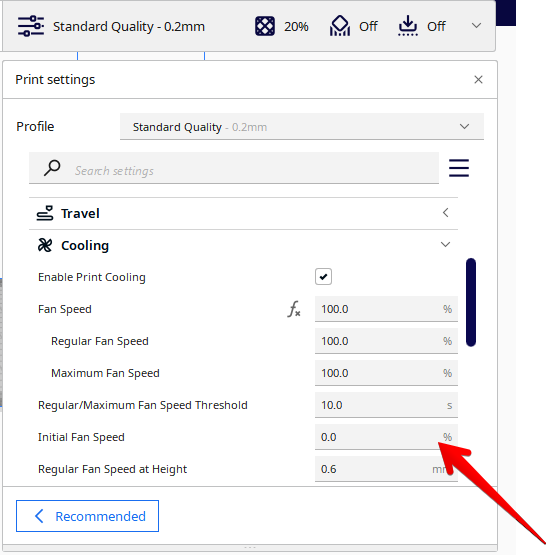
ನಿಮ್ಮ ಪ್ರಿಂಟ್ ಬೆಡ್ ಅನ್ನು ಸರಿಯಾಗಿ ನೆಲಸಮ ಮಾಡಿ
ನಿಮ್ಮ ಪ್ರಿಂಟ್ನಲ್ಲಿ ಸುರುಳಿಯಾಕಾರದ ಅಂಚುಗಳು ನಿಮ್ಮ ಹಾಸಿಗೆಯ ಒಂದು ಪ್ರದೇಶಕ್ಕೆ ಸೀಮಿತವಾಗಿರುವುದನ್ನು ನೀವು ಗಮನಿಸಿದರೆ, ನಿಮ್ಮ ಸಮಸ್ಯೆಯು ಸರಿಯಾಗಿ ಸಮತಟ್ಟಾದ ಹಾಸಿಗೆಯಾಗಿರಬಹುದು.
ಇದಕ್ಕಾಗಿ ಮೊದಲ ಪದರವು ಪ್ರಿಂಟ್ ಬೆಡ್ಗೆ ಸರಿಯಾಗಿ ಅಂಟಿಕೊಳ್ಳುತ್ತದೆ, ನಳಿಕೆಯು ಮೊದಲ ಪದರವನ್ನು ಹಾಸಿಗೆಗೆ ತಳ್ಳಬೇಕು ಅಥವಾ ಸ್ಕ್ವಿಶ್ ಮಾಡಬೇಕಾಗುತ್ತದೆ. ಸರಿಯಾದ ಸ್ಕ್ವಿಶ್ಗಾಗಿ ಹಾಸಿಗೆಯು ಹಾಸಿಗೆಯಿಂದ ಒಂದು ಸೆಟ್ ಎತ್ತರವಾಗಿರಬೇಕು.
ಹಾಸಿಗೆಯು ನಳಿಕೆಯಿಂದ ತುಂಬಾ ದೂರದಲ್ಲಿದ್ದರೆ, ಮೊದಲ ಪದರವು ಹಾಸಿಗೆಯ ಮೇಲೆ ಸರಿಯಾಗಿ ಸ್ಕ್ವಿಶ್ ಆಗುವುದಿಲ್ಲ. ಪರಿಣಾಮವಾಗಿ, ತಂತು ಸುರುಳಿಯಾಗಿರಬಹುದು ಮತ್ತು ತುಲನಾತ್ಮಕವಾಗಿ ಸುಲಭವಾಗಿ ಹಾಸಿಗೆಯಿಂದ ಬೇರ್ಪಡಬಹುದು.
ವ್ಯತಿರಿಕ್ತವಾಗಿ, ನಳಿಕೆಯು ತುಂಬಾ ಹತ್ತಿರದಲ್ಲಿದ್ದರೆ ತಂತುವನ್ನು ಹೊರಗೆ ತಳ್ಳಲು ತೊಂದರೆಯಾಗುತ್ತದೆ. ಆದ್ದರಿಂದ, ನಿಮ್ಮ ಬೆಡ್ ಅನ್ನು ನೀವು ಸರಿಯಾಗಿ ನೆಲಸಮಗೊಳಿಸುತ್ತೀರಿ ಎಂದು ಖಚಿತಪಡಿಸಿಕೊಳ್ಳಿ ಆದ್ದರಿಂದ ನಳಿಕೆಯು ಹಾಸಿಗೆಯಿಂದ ಸೂಕ್ತ ದೂರದಲ್ಲಿದೆ.
ಪ್ರೊ-ಸಲಹೆ, ನೀವು ಎಂಡರ್ 3 ಪ್ರಿಂಟರ್ ಅನ್ನು ಬಳಸುತ್ತಿದ್ದರೆ, ನಿಮ್ಮ ಬೆಡ್ ಸ್ಪ್ರಿಂಗ್ಗಳನ್ನು ನೀವು ಅಪ್ಗ್ರೇಡ್ ಮಾಡಬೇಕು, ಆದ್ದರಿಂದ ನಿಮ್ಮ ಬೆಡ್ ಹೆಚ್ಚು ಕಾಲ ಮಟ್ಟದಲ್ಲಿರುತ್ತದೆ. Amazon ನಿಂದ Aokin ಬೆಡ್ ಸ್ಪ್ರಿಂಗ್ಸ್ ಸ್ಟಾಕ್ ಸ್ಪ್ರಿಂಗ್ಗಳ ಮೇಲೆ ಗಮನಾರ್ಹವಾದ ಅಪ್ಗ್ರೇಡ್ ಆಗಿದೆ.
ಈ ಸ್ಪ್ರಿಂಗ್ಗಳು ಗಟ್ಟಿಯಾಗಿರುತ್ತವೆ, ಆದ್ದರಿಂದ ಅವು ಕಂಪನಗಳನ್ನು ವಿರೋಧಿಸುತ್ತವೆ ಮತ್ತು ಉತ್ತಮ ಮಟ್ಟದಲ್ಲಿರುತ್ತವೆ. ನಿಮ್ಮ ಪ್ರಿಂಟ್ ಬೆಡ್ನಲ್ಲಿ ಸ್ಥಾಪಿಸಲು ಅವು ಸರಳವಾಗಿರುತ್ತವೆ.
ಎಂಡರ್ 3 ಬೆಡ್ ಲೆವೆಲಿಂಗ್ ಸಮಸ್ಯೆಗಳನ್ನು ಹೇಗೆ ಸರಿಪಡಿಸುವುದು ಎಂಬುದರ ಕುರಿತು ಈ ಲೇಖನದಲ್ಲಿ ನೀವು ಅದರ ಬಗ್ಗೆ ಇನ್ನಷ್ಟು ತಿಳಿದುಕೊಳ್ಳಬಹುದು.
ಆವರಣದೊಂದಿಗೆ ಮುದ್ರಿಸಿ
0>ನಿಮ್ಮ ಕೂಲಿಂಗ್ ಫ್ಯಾನ್ ಆಫ್ ಆಗಿದ್ದರೂ ಸಹ, ಕೋಣೆಯಿಂದ ತಣ್ಣನೆಯ ಗಾಳಿಯ ಅಲೆಗಳು ಮೊದಲ ಪದರಗಳನ್ನು ತ್ವರಿತವಾಗಿ ತಂಪಾಗಿಸಬಹುದು, ಇದು ಕರ್ಲಿಂಗ್ಗೆ ಕಾರಣವಾಗುತ್ತದೆ. ನೀವು ಸುತ್ತುವರಿದ ಕೊಠಡಿಯ ತಾಪಮಾನವನ್ನು ನಿರ್ವಹಿಸಲು ಸಾಧ್ಯವಾಗದಿದ್ದರೆ, ನಿಮಗೆ ಆವರಣದ ಅಗತ್ಯವಿದೆ.ಒಂದು ಆವರಣವು ಕೊಠಡಿಯಲ್ಲಿನ ಏರಿಳಿತದ ತಾಪಮಾನದಿಂದ ನಿಮ್ಮ ಮುದ್ರಣವನ್ನು ಪ್ರತ್ಯೇಕಿಸುತ್ತದೆ ಮತ್ತು ಪ್ರಿಂಟರ್ನ ಶಾಖವನ್ನು ಇರಿಸುತ್ತದೆ. ಇದು ಸ್ಥಿರತೆಯನ್ನು ಒದಗಿಸುತ್ತದೆ. , ನಿಮ್ಮ ಮಾದರಿಯನ್ನು ಮುದ್ರಿಸಲು ನಿರಂತರ ತಾಪಮಾನದ ಪರಿಸರ.
ನಿಮ್ಮ ಪ್ರಿಂಟರ್ಗಾಗಿ ನೀವು ಪಡೆಯಬಹುದಾದ ಉತ್ತಮವಾದ, ಕೈಗೆಟುಕುವ ಆವರಣವೆಂದರೆ Amazon ನಿಂದ Creality 3D ಪ್ರಿಂಟರ್ ಎನ್ಕ್ಲೋಸರ್ ಆಗಿದೆ. ನೀವು CR-10 V3 ನಂತಹ ದೊಡ್ಡ ಪ್ರಿಂಟರ್ಗಳಿಗೆ ಹೊಂದಿಕೆಯಾಗುವ ಸಣ್ಣ ಮತ್ತು ದೊಡ್ಡ ಆವೃತ್ತಿಗಳ ನಡುವೆ ಆಯ್ಕೆ ಮಾಡಬಹುದು.
ಇದು ಧೂಳು ಮತ್ತು ಶಬ್ದ-ಕಡಿಮೆಗೊಳಿಸುವ, ಜ್ವಾಲೆಯ- ನಿವಾರಕ ವಸ್ತುಗಳು, ಇದು ಸುರಕ್ಷಿತ ಆಯ್ಕೆಯಾಗಿದೆ. ಆವರಣವು ತನ್ನ ಮುದ್ರಣ ತಾಪಮಾನವನ್ನು ಸ್ಥಿರಗೊಳಿಸುತ್ತದೆ ಮತ್ತು ಅವರ ಗಾಜಿನ ತಟ್ಟೆಯಲ್ಲಿ ವಾರ್ಪಿಂಗ್ ಅನ್ನು ತೆಗೆದುಹಾಕುತ್ತದೆ ಎಂದು ಒಬ್ಬ ಬಳಕೆದಾರರು ವರದಿ ಮಾಡಿದ್ದಾರೆ.
ನೀವು ಬಳಸಬಹುದಾದ ಕಡಿಮೆ ಪರಿಣಾಮಕಾರಿ ವಿಧಾನಕರಡು ಶೀಲ್ಡ್ ಅನ್ನು ಮುದ್ರಿಸುವ ಮೂಲಕ ಮುದ್ರಣವನ್ನು ರಕ್ಷಿಸಿ. ಡ್ರಾಫ್ಟ್ ಶೀಲ್ಡ್ ಎನ್ನುವುದು ವಾರ್ಪಿಂಗ್ ಅನ್ನು ತಪ್ಪಿಸಲು ನಿಮ್ಮ ಮುಖ್ಯ ಮುದ್ರಣಕ್ಕೆ ತಡೆಗೋಡೆಯನ್ನು ಒದಗಿಸಲು ಸ್ಲೈಸರ್ನಲ್ಲಿ ನೀವು ಸೇರಿಸಬಹುದಾದ ವೈಶಿಷ್ಟ್ಯವಾಗಿದೆ.
ಕುರಾದಲ್ಲಿ ನೀವು ಒಂದನ್ನು ಹೇಗೆ ಸೇರಿಸಬಹುದು ಎಂಬುದು ಇಲ್ಲಿದೆ:
- ಹೋಗಿ ಪ್ರಿಂಟ್ ಸೆಟ್ಟಿಂಗ್ಗಳು
- ಪ್ರಾಯೋಗಿಕ ಉಪ-ಮೆನು
- ಕೆಳಗೆ ಹೋಗಿ ಡ್ರಾಫ್ಟ್ ಶೀಲ್ಡ್ ಅನ್ನು ಸಕ್ರಿಯಗೊಳಿಸಿ
- ಬಾಕ್ಸ್ ಅನ್ನು ಟಿಕ್ ಮಾಡಿ ಮತ್ತು ನಿಮ್ಮ ಡ್ರಾಫ್ಟ್ ಶೀಲ್ಡ್ಗೆ ಆಯಾಮಗಳನ್ನು ಹೊಂದಿಸಿ.
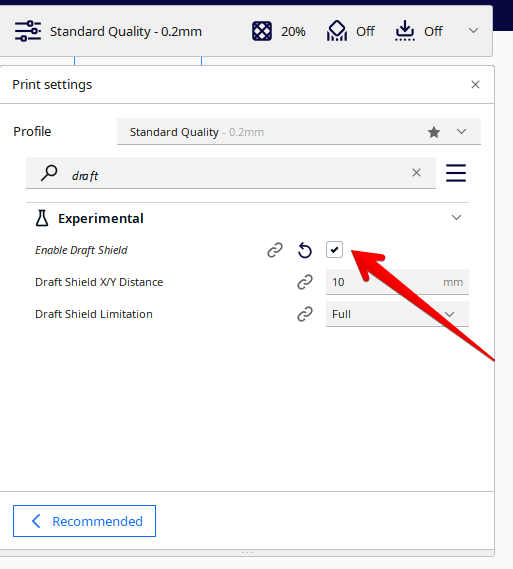
ನಿಮ್ಮ ಬಿಲ್ಡ್ ಪ್ಲೇಟ್ ಅನ್ನು ಸ್ವಚ್ಛಗೊಳಿಸಿ
ಹಿಂದಿನ ಮುದ್ರಣಗಳಿಂದ ಕೊಳಕು ಮತ್ತು ಶೇಷವು ನಿಮ್ಮ ಮಾದರಿಯನ್ನು ತಡೆಯಬಹುದು ನಿಮ್ಮ ಪ್ರಿಂಟ್ ಬೆಡ್ಗೆ ಸರಿಯಾಗಿ ಅಂಟಿಕೊಳ್ಳುವುದರಿಂದ. ಇದನ್ನು ತಪ್ಪಿಸಲು ಮತ್ತು ಸಾಧ್ಯವಾದಷ್ಟು ಉತ್ತಮವಾದ ಮೊದಲ ಪದರವನ್ನು ಪಡೆಯಲು, ನಿಮ್ಮ ಪ್ರಿಂಟ್ ಬೆಡ್ ಅನ್ನು ನೀವು ನಿಯಮಿತವಾಗಿ ಸ್ವಚ್ಛಗೊಳಿಸಬೇಕು.
ನಿಮ್ಮ ಪ್ರಿಂಟ್ ಬೆಡ್ ಅನ್ನು ಸ್ವಚ್ಛಗೊಳಿಸಲು, ಈ ಹಂತಗಳನ್ನು ಅನುಸರಿಸಿ:
- ಬೆಡ್ ಅನ್ನು ತೆಗೆಯಬಹುದಾದರೆ, ಅದನ್ನು ಮುದ್ರಕದಿಂದ ತೆಗೆಯಿರಿ
- ಬೆಚ್ಚಗಿನ ಸಾಬೂನು ನೀರಿನಿಂದ ಅದನ್ನು ತೊಳೆಯಿರಿ
- ಅದನ್ನು ತೊಳೆಯಿರಿ ಮತ್ತು ಸ್ವಚ್ಛವಾದ, ಲಿಂಟ್-ಮುಕ್ತ ಬಟ್ಟೆಯಿಂದ ಅದನ್ನು ಸ್ವಚ್ಛಗೊಳಿಸಿ
- ಇದನ್ನು ತೊಡೆದುಹಾಕಲು IPA ನೊಂದಿಗೆ ಒರೆಸಿ ಪ್ಲೇಟ್ನಲ್ಲಿ ಉಳಿದಿರುವ ಯಾವುದೇ ಮೊಂಡುತನದ ಪ್ಲಾಸ್ಟಿಕ್ಗಳು.
ಗಮನಿಸಿ: ನಿಮ್ಮ ಬಿಲ್ಡ್ ಪ್ಲೇಟ್ ಅನ್ನು ಸ್ವಚ್ಛಗೊಳಿಸಿದ ನಂತರ ನಿಮ್ಮ ಕೈಗಳಿಂದ ಸ್ಪರ್ಶಿಸುವುದನ್ನು ತಪ್ಪಿಸಿ. ನಿಮ್ಮ ಕೈಯಲ್ಲಿರುವ ತೈಲಗಳು ಬಿಲ್ಡ್ ಪ್ಲೇಟ್ಗೆ ವರ್ಗಾಯಿಸಬಹುದು, ಅಂಟಿಕೊಳ್ಳುವಿಕೆಯನ್ನು ಹೆಚ್ಚು ಗಟ್ಟಿಯಾಗಿಸುತ್ತದೆ.
ಪ್ರಿಂಟ್ ಬೆಡ್ಗೆ ಅಂಟನ್ನು ಅನ್ವಯಿಸಿ
ಪ್ರಿಂಟ್ ಬೆಡ್ನಲ್ಲಿ ಅಂಟನ್ನು ಬಳಸುವುದು ಮೊದಲ ಪದರದ ಅಂಟಿಕೊಳ್ಳುವಿಕೆಯನ್ನು ಅಗಾಧವಾಗಿ ಸಹಾಯ ಮಾಡುತ್ತದೆ. ಅಂಟಿಕೊಳ್ಳುವಿಕೆಯು ಬಿಲ್ಡ್ ಪ್ಲೇಟ್ನಲ್ಲಿ ಮೊದಲ ಪದರವನ್ನು ಹಿಡಿದಿಟ್ಟುಕೊಳ್ಳುತ್ತದೆ, ಆದ್ದರಿಂದ ಅದು ತಣ್ಣಗಾದಾಗ ಮತ್ತು ಸಂಕುಚಿತಗೊಂಡಾಗ ಅದು ಸುರುಳಿಯಾಗಿರುವುದಿಲ್ಲ.
ನೀವು ಬಳಸಬಹುದಾದ ಸಾಕಷ್ಟು ಗುಣಮಟ್ಟದ ಅಂಟುಗಳಿವೆಇದು. ಅವುಗಳಲ್ಲಿ ಕೆಲವು ಇಲ್ಲಿವೆ:
ಗ್ಲೂ ಸ್ಟಿಕ್
ಒಂದು ಅಂಟು ಸ್ಟಿಕ್ ನಿಮ್ಮ ಬಿಲ್ಡ್ ಪ್ಲೇಟ್ನ ಅಂಟಿಕೊಳ್ಳುವಿಕೆಯನ್ನು ಹೆಚ್ಚಿಸಲು ಅಗ್ಗದ, ಬಳಸಲು ಸುಲಭವಾದ ಆಯ್ಕೆಯಾಗಿದೆ. ನೀವು ಮಾಡಬೇಕಾಗಿರುವುದು ನಿಮ್ಮ ಮುದ್ರಣ ಪ್ರದೇಶಕ್ಕೆ ತೆಳುವಾದ ಕೋಟ್ ಅನ್ನು ಅನ್ವಯಿಸುತ್ತದೆ ಮತ್ತು ನಿಮ್ಮ ಪ್ರಿಂಟ್ಗಳು ಉತ್ತಮವಾಗಿ ಅಂಟಿಕೊಳ್ಳಬೇಕು.
ನಿಮ್ಮ ಹಾಸಿಗೆಯ ಮೇಲೆ ನೀವು ಬಳಸಬಹುದಾದ ಅತ್ಯುತ್ತಮ ಅಂಟು ಕಡ್ಡಿ Amazon ನಿಂದ UHU ಅಂಟು ಸ್ಟಿಕ್ ಆಗಿದೆ. ಇದು ವಿಷಕಾರಿಯಲ್ಲದ ಬ್ರ್ಯಾಂಡ್ ಆಗಿದ್ದು ಅದು ಅತ್ಯುತ್ತಮ ಬಿಲ್ಡ್ ಪ್ಲೇಟ್ ಅಂಟಿಕೊಳ್ಳುವಿಕೆಯನ್ನು ನೀಡುತ್ತದೆ ಮತ್ತು ನಂತರ ಸ್ವಚ್ಛಗೊಳಿಸಲು ಸಹ ಸುಲಭವಾಗಿದೆ.
ಒಬ್ಬ ಬಳಕೆದಾರರು ಇದನ್ನು ABS ಮತ್ತು PLA ಗಾಗಿ ಪರಿಪೂರ್ಣ ಅಂಟು ಎಂದು ವಿವರಿಸಿದ್ದಾರೆ. . ಬಿಸಿಯಾದಾಗ ಅದು ಪ್ರಿಂಟ್ ಅನ್ನು ಪ್ಲೇಟ್ಗೆ ಅಂಟಿಸುತ್ತದೆ ಮತ್ತು ತಣ್ಣಗಾದ ನಂತರ ಪ್ರಿಂಟ್ ಅನ್ನು ಸುಲಭವಾಗಿ ಬಿಡುಗಡೆ ಮಾಡುತ್ತದೆ ಎಂದು ಅವರು ಹೇಳಿದರು.
ಹೇರ್ಸ್ಪ್ರೇ
ಹೇರ್ಸ್ಪ್ರೇ ಒಂದು ಪಿಂಚ್ನಲ್ಲಿ ಹಾಸಿಗೆ ಅಂಟಿಕೊಳ್ಳುವಿಕೆಯನ್ನು ಹೆಚ್ಚಿಸಲು ನೀವು ಬಳಸಬಹುದಾದ ಅಗ್ಗದ ಸಾಧನವಾಗಿದೆ. ಬಹುತೇಕ ಎಲ್ಲಾ ಹೇರ್ಸ್ಪ್ರೇ ಕೆಲಸ ಮಾಡುತ್ತದೆ, ಆದರೆ ನೀವು ಬಲವಾದ "ಹೆಚ್ಚುವರಿ-ಹೋಲ್ಡ್" ಬ್ರ್ಯಾಂಡ್ಗಳೊಂದಿಗೆ ಉತ್ತಮ ಫಲಿತಾಂಶಗಳನ್ನು ಪಡೆಯುತ್ತೀರಿ.
ಅದನ್ನು ಬಳಸಲು, ಹಾಸಿಗೆಯ ಮೇಲೆ ಸಮವಾದ ಲೇಪನವನ್ನು ಸಿಂಪಡಿಸಿ ಮತ್ತು ಅದನ್ನು ಒಂದು ನಿಮಿಷ ಬಿಡಿ. ಹಾಸಿಗೆಯ ಮೇಲಿರುವ ಹೆಚ್ಚುವರಿ ಹೇರ್ಸ್ಪ್ರೇ ಅನ್ನು ನಿಧಾನವಾಗಿ ಪ್ಯಾಟ್ ಮಾಡಿ, ಮತ್ತು ನೀವು ಹೋಗುವುದು ಒಳ್ಳೆಯದು.
ಬ್ಲೂ ಪೇಂಟರ್ನ ಟೇಪ್
ಬ್ಲೂ ಪೇಂಟರ್ನ ಟೇಪ್ ಉತ್ತಮ ಬಿಲ್ಡ್ ಪ್ಲೇಟ್ ಅಂಟಿಸಲು ಮತ್ತೊಂದು ಉತ್ತಮ ಸಾಧನವಾಗಿದೆ. ಟೇಪ್ನ ಮೇಲ್ಭಾಗವು ಸರಂಧ್ರವಾಗಿದೆ, ಆದ್ದರಿಂದ ಫಿಲಾಮೆಂಟ್ ವಸ್ತುಗಳು ಅದನ್ನು ಸುಲಭವಾಗಿ ಅಂಟಿಕೊಳ್ಳುತ್ತವೆ.
ಟೇಪ್ ಶಾಖ-ನಿರೋಧಕವಾಗಿದೆ, ಆದ್ದರಿಂದ ಇದು ವಿಫಲಗೊಳ್ಳದೆ ಪ್ರಿಂಟ್ ಬೆಡ್ನ ಶಾಖವನ್ನು ತಡೆದುಕೊಳ್ಳುತ್ತದೆ. ನೀವು Amazon ನಿಂದ ಈ ಗುಣಮಟ್ಟದ ಡಕ್ ರಿಲೀಸ್ ಬ್ಲೂ ಪೇಂಟರ್ನ ಟೇಪ್ ಅನ್ನು ಪಡೆಯಬಹುದು.
ಇದು ಎಲ್ಲಾ ಪ್ರಿಂಟ್ ಬೆಡ್ ಮೇಲ್ಮೈಗಳಲ್ಲಿ ಉತ್ತಮವಾಗಿ ಕಾರ್ಯನಿರ್ವಹಿಸುತ್ತದೆ ಮತ್ತು ಇದು ಕೂಡಯಾವುದೇ ಶೇಷವನ್ನು ಬಿಡದೆ ಹಾಸಿಗೆಯಿಂದ ಸ್ವಚ್ಛವಾಗಿ ಹೊರಬರುತ್ತದೆ.
ನಿಮ್ಮ ಮುದ್ರಕದ ನಳಿಕೆಯನ್ನು ಅನ್ಕ್ಲಾಗ್ ಮಾಡಿ
ಒಂದು ಕೊಳಕು ನಳಿಕೆಯು ಸಾಮಾನ್ಯವಾಗಿ ಅಡೆತಡೆಗಳು ಮತ್ತು ಕಡಿಮೆ ಹೊರತೆಗೆಯುವಿಕೆಗೆ ಕಾರಣವಾಗುತ್ತದೆ, ನಳಿಕೆಯು ಸರಿಯಾಗಿ ತಂತು ಹಾಕದಂತೆ ತಡೆಯುತ್ತದೆ. ಫಿಲಮೆಂಟ್ ನಿಮ್ಮ ನಳಿಕೆಯಿಂದ ಕೋನದಲ್ಲಿ ಅಥವಾ ನಿಧಾನವಾಗಿ ಹೊರಬರುತ್ತಿದ್ದರೆ, ನಿಮ್ಮ ನಳಿಕೆಯು ಮುಚ್ಚಿಹೋಗಿರಬಹುದು.
ಇದಕ್ಕೆ ಪರಿಹಾರವೆಂದರೆ ನಿಮ್ಮ ನಳಿಕೆಯನ್ನು ಡಿಸ್ಅಸೆಂಬಲ್ ಮಾಡಿ ಮತ್ತು ಅದನ್ನು ಸರಿಯಾಗಿ ಸ್ವಚ್ಛಗೊಳಿಸುವುದು. ನೀವು ವೈರ್ ಬ್ರಷ್, ಸಣ್ಣ ಡ್ರಿಲ್ ಬಿಟ್ ಅಥವಾ ಅದರ ಮೂಲಕ ಕ್ಲೀನಿಂಗ್ ಫಿಲಮೆಂಟ್ ಅನ್ನು ಮುದ್ರಿಸುವ ಮೂಲಕ ಅದನ್ನು ಸ್ವಚ್ಛಗೊಳಿಸಬಹುದು.
ಈ ಲೇಖನದಲ್ಲಿ ನಿಮ್ಮ ನಳಿಕೆಯನ್ನು ಹೇಗೆ ತೆರವುಗೊಳಿಸುವುದು ಎಂಬುದನ್ನು ನೀವು ಪರಿಶೀಲಿಸಬಹುದು ಅದು ನಿಮ್ಮ ಎಕ್ಸ್ಟ್ರೂಡರ್ ಅನ್ನು ಸರಿಪಡಿಸಲು ಮತ್ತು ಅನ್ಕ್ಲಾಗ್ ಮಾಡಲು 5 ಮಾರ್ಗಗಳನ್ನು ತೋರಿಸುತ್ತದೆ. ನಳಿಕೆ.
ಆರಂಭಿಕ ಪದರದ ಎತ್ತರವನ್ನು ಹೆಚ್ಚಿಸಿ
ತೆಳುವಾದ ಮೊದಲ ಪದರವು ವಾರ್ಪ್ ಮಾಡಲು ಸುಲಭವಾಗಿದೆ ಏಕೆಂದರೆ ಅದು ಸಮವಾಗಿ ಸ್ಕ್ವಿಷ್ ಆಗುವುದಿಲ್ಲ ಮತ್ತು ಬಿಲ್ಡ್ ಪ್ಲೇಟ್ಗೆ ಅಂಟಿಕೊಳ್ಳುವುದಿಲ್ಲ. ಹೆಚ್ಚಿನ ಲೇಯರ್ ಎತ್ತರವು ಮೊದಲ ಲೇಯರ್ ಪ್ರಿಂಟ್ ಬೆಡ್ನೊಂದಿಗೆ ದೊಡ್ಡ ಸಂಪರ್ಕ ಪ್ರದೇಶವನ್ನು ಹೊಂದಿದೆ ಎಂದು ಖಚಿತಪಡಿಸುತ್ತದೆ, ಇದು ವಾರ್ಪ್ ಮಾಡಲು ಕಷ್ಟವಾಗುತ್ತದೆ.
ನಿಮ್ಮ ಮೊದಲ ಲೇಯರ್ ಎತ್ತರವು ನಿಯಮಿತ ಲೇಯರ್ ಎತ್ತರದ 120 -150% ನಡುವೆ ಇರುವಂತೆ ಶಿಫಾರಸು ಮಾಡಲಾಗಿದೆ ಅತ್ಯುತ್ತಮ ಮೊದಲ ಪದರ. ಉದಾಹರಣೆಗೆ, ಪದರದ ಎತ್ತರವು 0.2mm ಆಗಿದ್ದರೆ, ಮೊದಲ ಪದರದ ಎತ್ತರವು 0.24mm ಮತ್ತು 0.3 mm ನಡುವೆ ಇರಬೇಕು.
ನಿಮ್ಮ ಮುದ್ರಣಕ್ಕೆ ರಾಫ್ಟ್ಗಳು ಮತ್ತು ಬ್ರಿಮ್ಗಳನ್ನು ಸೇರಿಸಿ
ಸಣ್ಣ ಹೆಜ್ಜೆಗುರುತನ್ನು ಹೊಂದಿರುವ ಮೊದಲ ಪದರ ವೇಗವಾಗಿ ಮತ್ತು ಅಸಮಾನವಾಗಿ ತಣ್ಣಗಾಗುತ್ತದೆ. ಹೆಚ್ಚುವರಿಯಾಗಿ, ಸಣ್ಣ ಹೆಜ್ಜೆಗುರುತು ಸಾಕಷ್ಟು ಸ್ಥಿರತೆಯನ್ನು ಒದಗಿಸುವುದಿಲ್ಲ ಮತ್ತು ಪ್ಲೇಟ್ ಅಂಟಿಕೊಳ್ಳುವಿಕೆಯನ್ನು ನಿರ್ಮಿಸುವುದಿಲ್ಲ, ಅಂದರೆ ಅದು ಸುಲಭವಾಗಿ ಮೇಲಕ್ಕೆತ್ತುತ್ತದೆ ಮತ್ತು ಸುರುಳಿಯಾಗುತ್ತದೆ.
ರಾಫ್ಟ್ಗಳು ಮತ್ತು ಅಂಚುಗಳು ಮೊದಲನೆಯದನ್ನು ವಿಸ್ತರಿಸುತ್ತವೆಪದರದ ಮೇಲ್ಮೈ ವಿಸ್ತೀರ್ಣವು ಮುದ್ರಣ ಹಾಸಿಗೆಯ ಮೇಲೆ ಹೆಚ್ಚು ಹಿಡಿತ ಮತ್ತು ಸ್ಥಿರತೆಯನ್ನು ನೀಡುತ್ತದೆ. ಪರಿಣಾಮವಾಗಿ, ಮೊದಲ ಪದರವು ವಾರ್ಪಿಂಗ್ ಫೋರ್ಸ್ಗಳನ್ನು ಉತ್ತಮವಾಗಿ ಪ್ರತಿರೋಧಿಸುತ್ತದೆ.
ಕ್ಯುರಾದಲ್ಲಿ ನಿಮ್ಮ ಮಾದರಿಗೆ ನೀವು ಅವುಗಳನ್ನು ಹೇಗೆ ಸೇರಿಸಬಹುದು ಎಂಬುದು ಇಲ್ಲಿದೆ:
- ಗೆ ಹೋಗಿ ಪ್ರಿಂಟ್ ಸೆಟ್ಟಿಂಗ್ಗಳು
- ಬಿಲ್ಡ್ ಪ್ಲೇಟ್ ಅಡ್ಹೆಷನ್ ಉಪ-ಮೆನುವಿಗೆ ಹೋಗಿ
- ನಿಮಗೆ ರಾಫ್ಟ್ ಅಥವಾ ಬ್ರಿಮ್ ಬೇಕೇ ಎಂಬುದನ್ನು ಆಯ್ಕೆಮಾಡಿ
ಮೊದಲ ಲೇಯರ್ ಅನ್ನು ಮಾತ್ರ ಮುದ್ರಿಸುವ 3D ಪ್ರಿಂಟರ್ ಅನ್ನು ಹೇಗೆ ಸರಿಪಡಿಸುವುದು
ನಿಮ್ಮ ಪ್ರಿಂಟರ್ ಮೊದಲ ಲೇಯರ್ ನಂತರ ಇದ್ದಕ್ಕಿದ್ದಂತೆ ಮುದ್ರಣವನ್ನು ನಿಲ್ಲಿಸಬಹುದು, ಇದು ಕೆಲವು ಸಂದರ್ಭಗಳಲ್ಲಿ ಮುದ್ರಣ ವೈಫಲ್ಯಕ್ಕೆ ಕಾರಣವಾಗುತ್ತದೆ.
ನೀವು ಈ ಸಮಸ್ಯೆಗಳನ್ನು ಈ ಕೆಳಗಿನ ವಿಧಾನಗಳಲ್ಲಿ ಸರಿಪಡಿಸಬಹುದು:
- ಎಕ್ಸ್ಟ್ರೂಡರ್ ಆರ್ಮ್ನ ಟೆನ್ಶನ್ ಅನ್ನು ಹೊಂದಿಸಿ
- ಎಕ್ಸ್ಟ್ರೂಡರ್ ಅನ್ನು ಕೂಲ್ ಡೌನ್ ಮಾಡಿ
- ನಿಮ್ಮ ಕೂಲಿಂಗ್ ಫ್ಯಾನ್ ಮತ್ತು ಎಕ್ಸ್ಟ್ರೂಡರ್ ಅನ್ನು ಪರಿಶೀಲಿಸಿ
- ಕ್ಲಾಗ್ಗಳಿಗಾಗಿ ನಿಮ್ಮ ನಳಿಕೆಯನ್ನು ಪರೀಕ್ಷಿಸಿ ಮತ್ತು ತೆರವುಗೊಳಿಸಿ
- ಮುದ್ರಣ ತಾಪಮಾನವನ್ನು ಕಡಿಮೆ ಮಾಡಿ
- ನಿಮ್ಮ PTFE ಟ್ಯೂಬ್ ಅನ್ನು ಪರಿಶೀಲಿಸಿ
- ನಿಮ್ಮ ಹಿಂತೆಗೆದುಕೊಳ್ಳುವ ಸೆಟ್ಟಿಂಗ್ಗಳನ್ನು ಹೊಂದಿಸಿ
- ನಿಮ್ಮ STL ಫೈಲ್ ಅನ್ನು ಸರಿಪಡಿಸಿ
ಎಕ್ಸ್ಟ್ರೂಡರ್ ಆರ್ಮ್ನ ಟೆನ್ಶನ್ ಅನ್ನು ಹೊಂದಿಸಿ
ಒಂದು ವೇಳೆ ಎಕ್ಸ್ಟ್ರೂಡರ್ ಆರ್ಮ್ ಫಿಲಮೆಂಟ್ ಅನ್ನು ಸರಿಯಾಗಿ ಹಿಡಿದಿಲ್ಲದಿದ್ದರೆ, ಎಕ್ಸ್ಟ್ರೂಡರ್ಗೆ ಮುದ್ರಣಕ್ಕಾಗಿ ಫಿಲಮೆಂಟ್ನೊಂದಿಗೆ ನಳಿಕೆಯನ್ನು ಪೂರೈಸಲು ತೊಂದರೆಯಾಗುತ್ತದೆ. ಈ ರೀತಿಯ ಸಂದರ್ಭಗಳಲ್ಲಿ, ನೀವು ಎಕ್ಸ್ಟ್ರೂಡರ್ ತೋಳಿನ ಮೇಲೆ ಒತ್ತಡವನ್ನು ಸರಿಹೊಂದಿಸಬೇಕಾಗುತ್ತದೆ ಆದ್ದರಿಂದ ಅದು ಫಿಲಮೆಂಟ್ ಅನ್ನು ಹೆಚ್ಚು ಬಿಗಿಯಾಗಿ ಹಿಡಿಯುತ್ತದೆ.
ಸಹ ನೋಡಿ: ನೀವು 3D ಪ್ರಿಂಟ್ ಚಿನ್ನ, ಬೆಳ್ಳಿ, ವಜ್ರಗಳು & ಆಭರಣ?ಹೆಚ್ಚಿನ ಎಕ್ಸ್ಟ್ರೂಡರ್ಗಳು ಸ್ಕ್ರೂಗಳೊಂದಿಗೆ ಬರುತ್ತವೆ, ಅವುಗಳ ಒತ್ತಡವನ್ನು ಸರಿಹೊಂದಿಸಲು ನೀವು ಬಿಗಿಗೊಳಿಸಬಹುದು. ಅತ್ಯುತ್ತಮ ಫೀಡರ್ ಟೆನ್ಷನ್ ಪಡೆಯಲು ಈ ಸರಳ ಎಕ್ಸ್ಟ್ರೂಡರ್ ಟೆನ್ಶನ್ ಗೈಡ್ನಲ್ಲಿರುವ ಹಂತಗಳನ್ನು ನೀವು ಅನುಸರಿಸಬಹುದು.
Extruder ಅನ್ನು ಕೂಲ್ ಡೌನ್ ಮಾಡಿ
ನೀವು ಬಿಸಿಯಾಗಿ ಮುದ್ರಿಸುತ್ತಿದ್ದರೆಪರಿಸರ ಅಥವಾ ಆವರಣ, ಹೆಚ್ಚುವರಿ ಶಾಖವು ಎಕ್ಸ್ಟ್ರೂಡರ್ ಅನ್ನು ಅಧಿಕ ತಾಪಕ್ಕೆ ಕಾರಣವಾಗಬಹುದು. ಒಮ್ಮೆ ಎಕ್ಸ್ಟ್ರೂಡರ್ ಮೋಟರ್ ಅತಿಯಾಗಿ ಬಿಸಿಯಾದಾಗ, ಅದು ಕೆಲಸ ಮಾಡುವುದನ್ನು ನಿಲ್ಲಿಸಬಹುದು.
ಇದನ್ನು ಸರಿಪಡಿಸಲು, ಪರಿಸರದಲ್ಲಿ ತಾಪಮಾನವನ್ನು ಕಡಿಮೆ ಮಾಡಲು ಪ್ರಯತ್ನಿಸಿ ಮತ್ತು ಕಡಿಮೆ ಮಾಡಿ.
ಎಕ್ಸ್ಟ್ರೂಡರ್ಗೆ ಶಕ್ತಿಯನ್ನು ಹೆಚ್ಚಿಸಿ
ಎಕ್ಸ್ಟ್ರೂಡರ್ ಕ್ಲಿಕ್ ಮಾಡುತ್ತಿದೆ ಮತ್ತು ಫಿಲಮೆಂಟ್ ಅನ್ನು ಪೂರೈಸಲು ಕಷ್ಟವಾಗುತ್ತಿದೆ, ಆಗ ಪರಿಹಾರವು ಕಳಪೆ ವಿದ್ಯುತ್ ಪೂರೈಕೆಯಾಗಿರಬಹುದು. ಮೈನ್ಬೋರ್ಡ್ನಿಂದ ಎಕ್ಸ್ಟ್ರೂಡರ್ಗೆ ಪವರ್ ಇನ್ಪುಟ್ ಅನ್ನು ಹೆಚ್ಚಿಸುವ ಮೂಲಕ ನೀವು ಇದನ್ನು ಪರಿಹರಿಸಬಹುದು.
ಇದನ್ನು ಮಾಡಲು ಸ್ವಲ್ಪ ಎಲೆಕ್ಟ್ರಾನಿಕ್ಸ್ ಜ್ಞಾನದ ಅಗತ್ಯವಿದೆ. ಕಂಪಿಸುವ ಆದರೆ ತಿರುಗದಿರುವ ಎಕ್ಸ್ಟ್ರೂಡರ್ ಮೋಟರ್ ಅನ್ನು ಹೇಗೆ ಸರಿಪಡಿಸುವುದು ಎಂಬುದರ ಕುರಿತು ನಾನು ಬರೆದ ಈ ಲೇಖನದಲ್ಲಿ ನೀವು ಇದರ ಕುರಿತು ಇನ್ನಷ್ಟು ಓದಬಹುದು.
ನಿಮ್ಮ STL ಫೈಲ್ಗಳನ್ನು ದುರಸ್ತಿ ಮಾಡಿ
ನಿಮ್ಮ STL ಫೈಲ್ ಮೇಲ್ಮೈಯಂತಹ ದೋಷಗಳಿಂದ ತುಂಬಿದ್ದರೆ ರಂಧ್ರಗಳು ಮತ್ತು ತೇಲುವ ಮೇಲ್ಮೈಗಳು, ನೀವು ಅದನ್ನು ಸ್ಲೈಸ್ ಮಾಡಿದಾಗ ಅದು ಕೆಟ್ಟ ಜಿ-ಕೋಡ್ ಫೈಲ್ಗೆ ಕಾರಣವಾಗಬಹುದು. ಪರಿಣಾಮವಾಗಿ, ನೀವು ಮಾಡೆಲ್ ಅನ್ನು ಮುದ್ರಿಸುವಲ್ಲಿ ಸಮಸ್ಯೆಯನ್ನು ಎದುರಿಸಬೇಕಾಗುತ್ತದೆ.
ನಿಮ್ಮ STL ಫೈಲ್ಗಳನ್ನು ಸರಿಪಡಿಸಲು ಹಲವಾರು ಆನ್ಲೈನ್ ಮತ್ತು ಆಫ್ಲೈನ್ ಪರಿಕರಗಳು ಲಭ್ಯವಿದೆ. ಅವುಗಳು ಫಾರ್ಮ್ವೇರ್, ನೆಟ್ಫ್ಯಾಬ್, 3D ಬಿಲ್ಡರ್ ಮತ್ತು ಮೆಶ್ಮಿಕ್ಸರ್ ಅನ್ನು ಒಳಗೊಂಡಿವೆ.
ಈ ಪರಿಕರಗಳನ್ನು ಹೇಗೆ ಬಳಸುವುದು ಎಂಬುದನ್ನು ಈ ಲೇಖನದಲ್ಲಿ ನೀವು ಪ್ರಿಂಟಿಂಗ್ಗಾಗಿ ಎಸ್ಟಿಎಲ್ ಫೈಲ್ಗಳನ್ನು ಹೇಗೆ ಸರಿಪಡಿಸುವುದು ಎಂಬುದರ ಕುರಿತು ಕಲಿಯಬಹುದು.
ನಿಮ್ಮ ಫ್ಯಾನ್ ಮತ್ತು ಎಕ್ಸ್ಟ್ರೂಡರ್ ವೈರಿಂಗ್ ಅನ್ನು ಪರಿಶೀಲಿಸಿ
Creality CR-10 ನಲ್ಲಿ ಕೂಲಿಂಗ್ ಫ್ಯಾನ್ ಬಂದ ತಕ್ಷಣ ಎಕ್ಸ್ಟ್ರೂಡರ್ ಆಫ್ ಆಗುವ ವಿಚಿತ್ರವಾದ ಫರ್ಮ್ವೇರ್ ದೋಷವನ್ನು ಕೆಲವು ಬಳಕೆದಾರರು ವರದಿ ಮಾಡಿದ್ದಾರೆ. ಇದು ಸಾಮಾನ್ಯವಾಗಿ ಮೊದಲ ಪದರದ ನಂತರ ಸಂಭವಿಸುತ್ತದೆ.
ಇದಕ್ಕೆ ಕಾರಣ ಬಹುಶಃ ಫ್ಯಾನ್ ಮತ್ತು ದಿ
